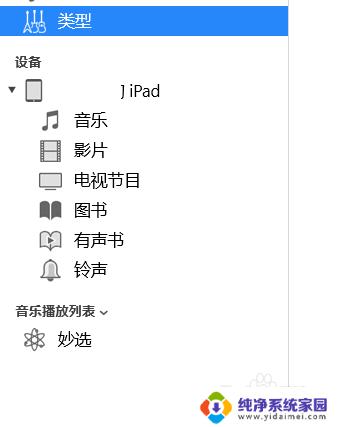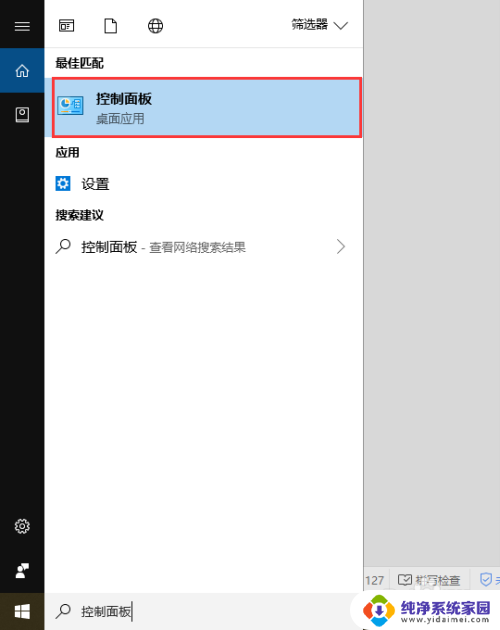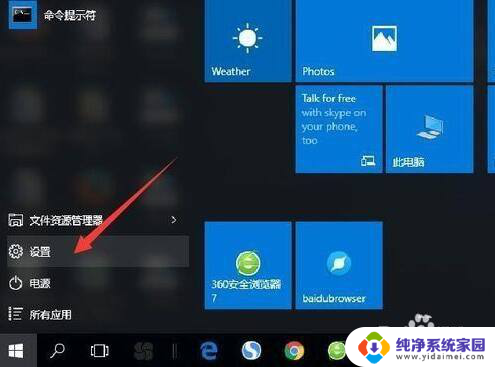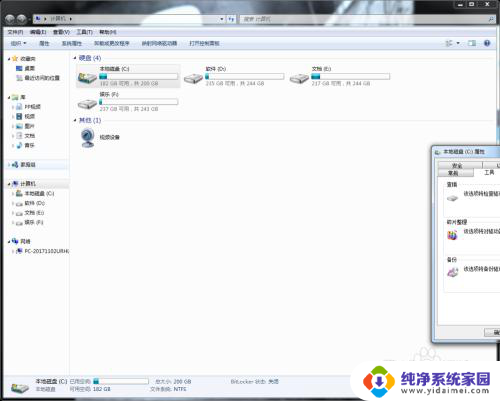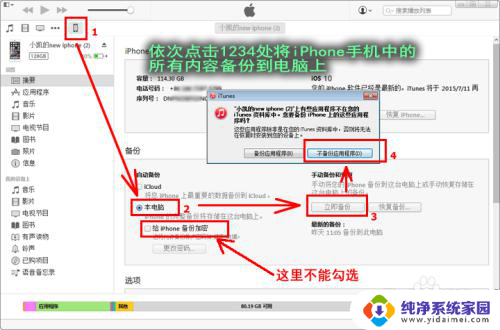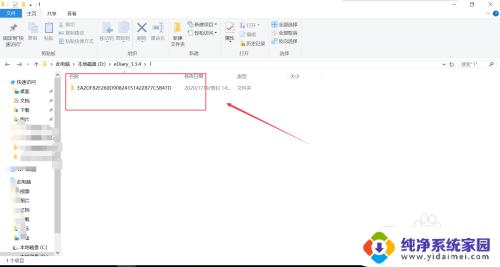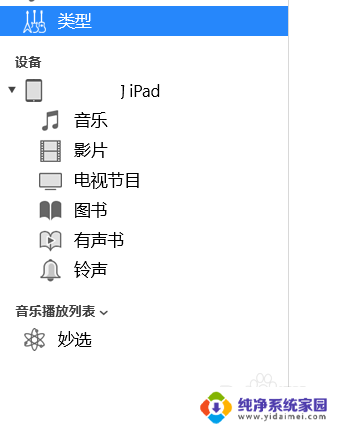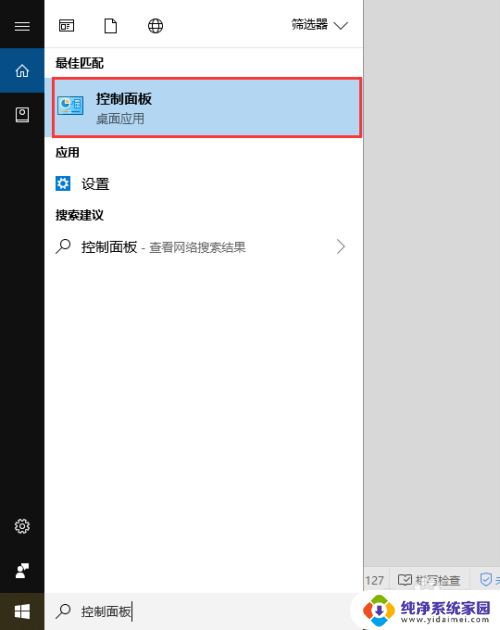电脑怎么单独备份一个软件 如何恢复备份的电脑软件
更新时间:2023-11-19 16:48:24作者:yang
电脑怎么单独备份一个软件,在现代社会电脑已经成为人们工作和生活中不可或缺的工具,随着时间的推移和软件的更新,我们常常需要备份和恢复电脑中的软件。如何单独备份一个软件并成功恢复呢?备份电脑软件是为了避免数据丢失、系统崩溃等问题带来的损失,同时也是为了更好地管理和维护电脑系统。在本文中我们将探讨一些备份软件的方法和恢复备份的步骤,帮助读者更好地管理自己的电脑软件。
操作方法:
1.打开控制面板,在类别下查看,进入系统和安全的第二项。
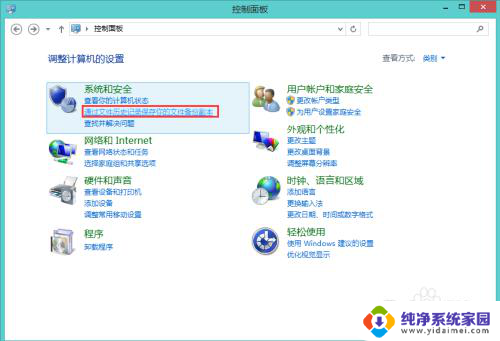
2.左下角找到“恢复”,在高级恢复工具里点击“配置系统还原”。
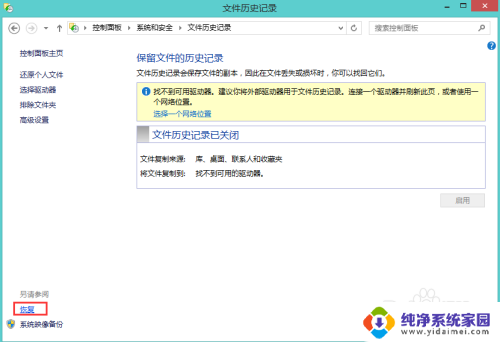
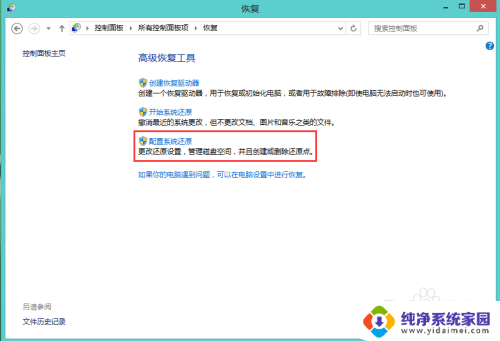
3.选择软件安装所在的盘,点击”配置“。在跳出来的框里选择”启用系统保护“,应用后确定。
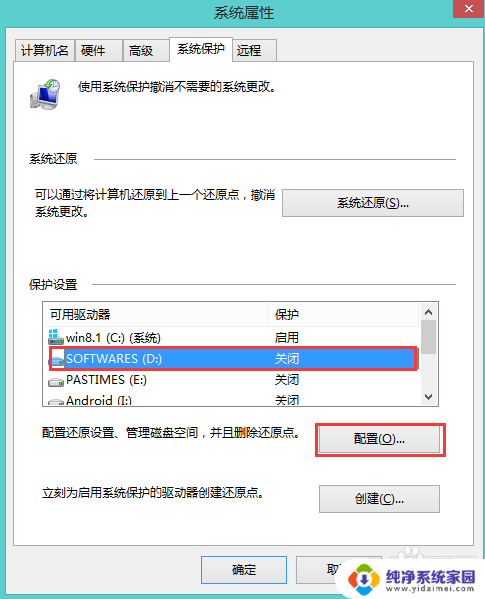
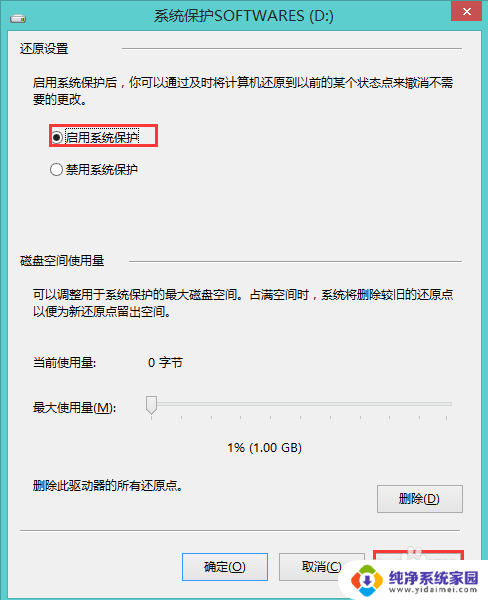
4.在系统属性框里选择“创建”,将对启用系统保护的驱动器创建还原点。
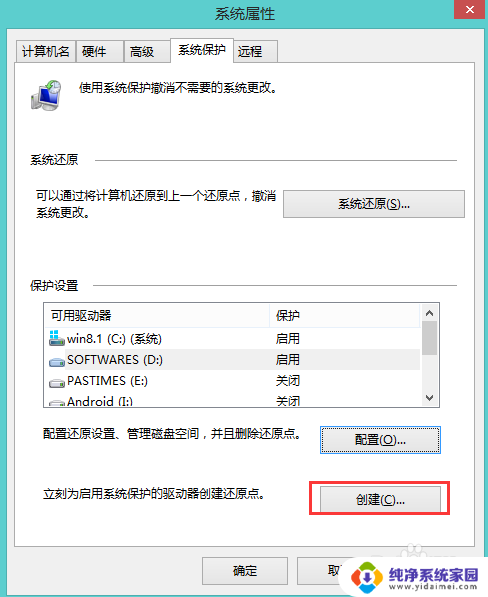
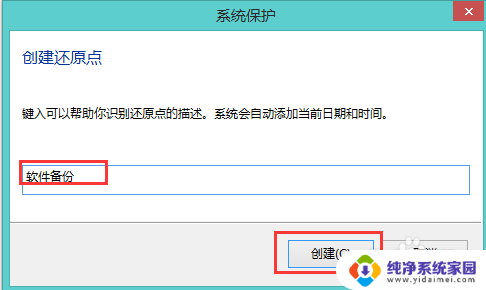
5.短暂的等待后还原点创建成功。此后要恢复软件进行“系统还原”即可。
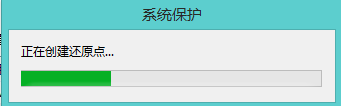
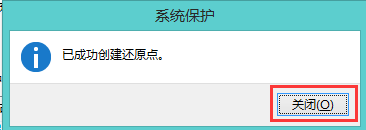
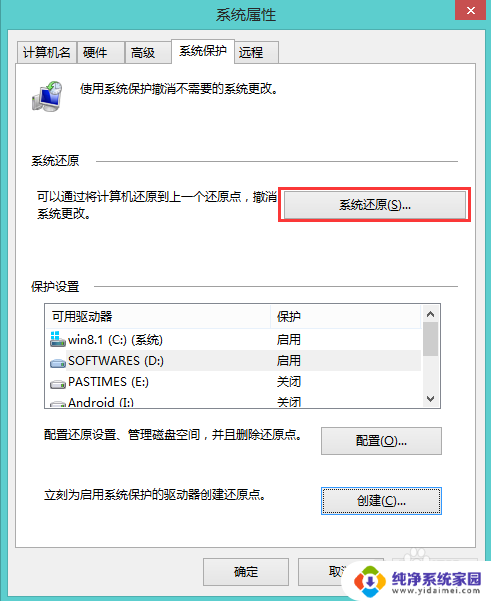
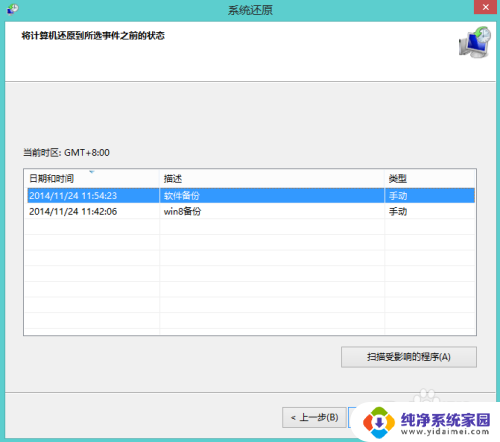
6.本地的还原可能由于各种原因不一定能成功,更加建议将安装程序进行云备份。
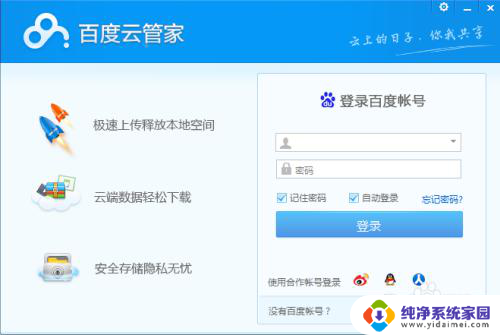
以上就是如何单独备份一个软件的全部内容,还有不清楚的用户可以参考以上步骤进行操作,希望能够对大家有所帮助。